
PicPick
- 大小:14.66MB
- 语言:简体中文
- 版本:V5.0.4
- 类别:网络工具
- 更新:2024-07-14
- 星级评价:
- 支持系统:WinXP / Win7 / Win8 / Win10
软件简介
《PicPick》是一款功能齐全的屏幕截图工具,具有直观的图像编辑器,颜色选择器,调色板,像素标尺,量角器,视线,白板等。用户界面非常友好,您可以轻松制作图片,有需要的用户可以自行下载使用。
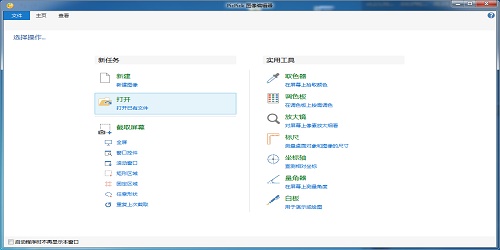
PicPick 软件特色
1、简洁实用的屏幕捕获软件界面简洁而强大,并支持全屏,矩形区域,活动窗口,任意形状和其他捕获方法。同时,最新版的PicPick屏幕截图软件还具有一些常用的图像处理功能。
2、捕获所有屏幕截图,捕获屏幕截图,活动窗口的屏幕截图,桌面滚动窗口的屏幕截图,任何特定区域的屏幕截图等。这对于设计人员来说是必不可少的图像伪像。
3、可以轻松的编辑图片,对图片进行注释和标记:您可以在内置图片编辑器中使用文本,箭头,形状和更多功能,该编辑器还附带了最新的Ribbon样式菜单。
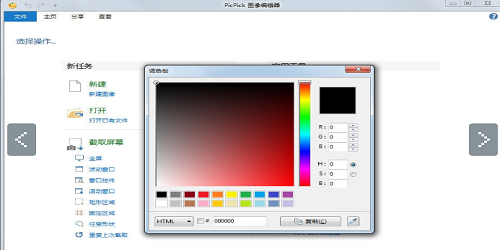
PicPick 软件亮点
1、增强效果,为您的照片添加各种效果:阴影,框架,水印,马赛克,运动模糊和亮度控制等。更多的图像绘制功能可以轻松的使用,一键设置你需要的图像方案。
2、非常好用的简单截图软件,截图功能非常易于使用,支持屏幕区域的多个截图,例如全屏截图,活动窗口或控件的截图,绘制矩形或任何形状的截图等,软件的操作非常的简单易上手。
3、支持中文,美术设计师不应该错过此软件。除了自己的图像编辑器之外,PicPick还具有各种屏幕截图和绘图辅助工具,例如颜色选择器,调色板,像素标尺,十字准线和量角器。
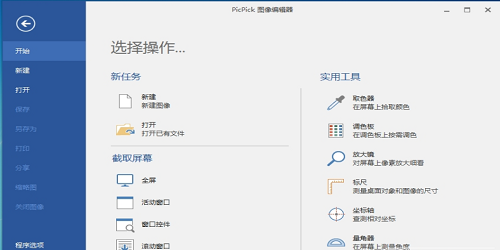
PicPick 软件优势
1、可以把自己的作品一键分享给朋友,通过Internet,电子邮件,ftp,Dropbox,GoogleDrive,SkyDrive,Box,Evernote,Facebook,Twitter等保存,共享或发送照片。
2、平面设计配件,各种图形设计配件包括颜色选择器,调色板,像素标尺,量角器,视线,放大镜和白板。该软件适合软件开发人员,图形设计师和家庭用户。
3、自定义设置,该软件具有各种高级设置,您可以自定义快捷键,文件命名,图像质量和许多其他功能。可以编辑和修改捕获的图像,更多的图像处理功能可以免费的使用。

PicPick 常见问题
picpick如何滚动窗口截屏、长图截屏?
1、任意打开一个网页或滚动窗口,准备好截取素材。然后将滚动条移动到最上方。
2、打开我们已经安装好的picpick截图工具,然后点击文件在右侧截取屏幕栏目中选择“滚动窗口”选项。
3、点击完滚动窗口选项后,这时我们发现当前打开的网页窗口外围会一个红色的框框,然后用鼠标点击右侧的滚动条,这样picpick就会自动将活动窗口截屏了,以长图为保存在picpick编辑区了。
picpick怎么设置快捷键?
1、打开picpick截图软件,然后点击文件进入如下界面。接着点击左侧的"程序选项“。
2、弹出选项对话框,点击左侧的快捷键选项,之后在右侧面板中根据自己的需求可自定义快捷键。设置完成后点击确定即可生效。

















